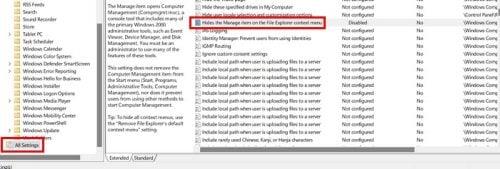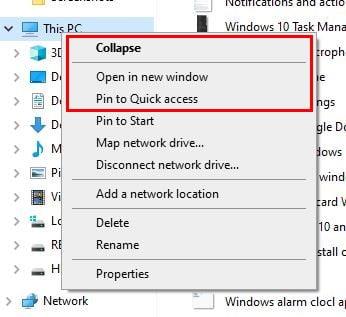Kada svoje računalo dijelite s drugima, riskirate da naprave promjene s kojima niste zadovoljni. Možete im reći da ne rade nikakve promjene, ali mogu zaboraviti ili izravno ne slušati. Ali možete osigurati da se ne izvrše neovlaštene promjene tako da onemogućite opciju Manage pod opcijom This PC. Proces možda zvuči komplicirano, ali ako idete korak po korak, vidjet ćete da ipak nema razloga za brigu.
Kako uključiti/isključiti upravljanje odabirom na ovom računalu u sustavu Windows 11
Postoji jedna besprijekorna metoda koju možete pokušati onemogućiti ili omogućiti odabir Upravljanje pod ovim računalom. Možete to učiniti pomoću registra ili pomoću uređivača grupnih pravila. Provjerite jeste li ih pokrenuli kao administrator. Započnimo tako što ćemo vidjeti kako možete onemogućiti/omogućiti opciju pomoću Registra. Promjene se vrše automatski i nema potrebe za ponovnim pokretanjem računala.
Uređivač pravila grupe
Otvorite uređivač grupnih pravila tako da ga potražite u traci za pretraživanje. Kada se otvori, idite na:
- Korisnička konfiguracija
- administrativni predlošci
- Komponente sustava Windows
- File Explorer
Potražite Skriva stavku Upravljanje na opciji kontekstnog izbornika File Explorer . Ako ga ne vidite, uvijek se možete pomaknuti do kraja i odabrati Sve postavke . Bit će tamo.
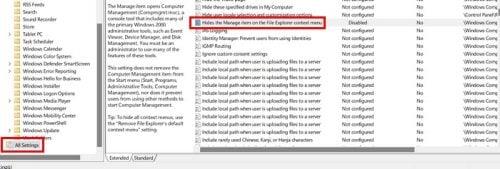
Opcija Sve postavke
Dvaput kliknite na ovu opciju i provjerite je li odabrana opcija Omogući . Pritisnite gumb U redu za spremanje promjena. Nema potrebe ponovno pokretati računalo da biste vidjeli promjene. Možete čak otvoriti uređivač grupnih pravila da provjerite jesu li promjene napravljene. Dakle, ako se predomislite, ne morate započeti korake ispočetka. Nakon što ste izvršili gore navedene korake, možda biste trebali provjeriti je li opcija onemogućena.
Provjera jesu li promjene primijenjene
Možete provjeriti je li opcija Manage nestala tako da odete u traku za pretraživanje i upišete This PC. Kada se pojavi u rezultatima pretraživanja, više nećete vidjeti opciju upravljanja. To bi trebala biti druga opcija s popisa opcija. Također možete provjeriti odlaskom u File Explorer, a on će biti ispod opcije Screenshots. Desnom tipkom miša kliknite na njega i više nećete vidjeti opciju Upravljanje.
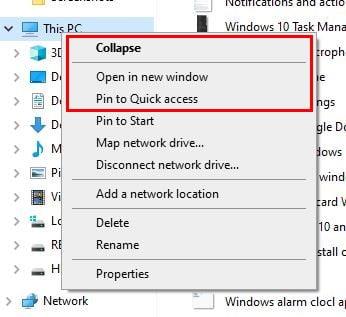
Opcija upravljanja nedostaje na ovom računalu
Na mom računalu, opcija Manage je bila druga na popisu, ali nakon unošenja promjena spomenutih u ovom vodiču, više je nema, kao što vidite. To je sve. Ako se ikada predomislite i poželite natrag opciju Upravljanje, slijedite iste korake i onemogućite opciju. I baš kao i prvi put kada ste to učinili, nećete morati ponovno pokrenuti računalo jer će se promjene odmah primijeniti.
Daljnje čitanje
Možete raditi i druge stvari pomoću opcije This PC na vašem računalu. Na primjer, pogledajte ovaj članak da vidite kako ovo računalo možete prikvačiti na programsku traku . Tu je i članak o tome kako možete upravljati i ažuriranjima svoje organizacije . Ako ovo računalo često koristite , možete pokrenuti i svoje računalo. Evo koraka koje treba slijediti. Postoje razni drugi članci koje možete pročitati. Obavezno koristite traku za pretraživanje za traženje određene teme.
Zaključak
Jedan od načina na koji možete izbjeći da se drugi miješaju u vaše postavke je uklanjanje opcije Upravljanje iz opcije Moje računalo. Ne brinite o trajnim promjenama jer ih uvijek možete promijeniti kasnije. Ovo je metoda koja će funkcionirati i na vašem Windows 11 računalu. Koliko vam je bilo lako ukloniti opciju s računala? Podijelite svoje mišljenje u komentarima ispod i ne zaboravite podijeliti članak s drugima na društvenim mrežama.